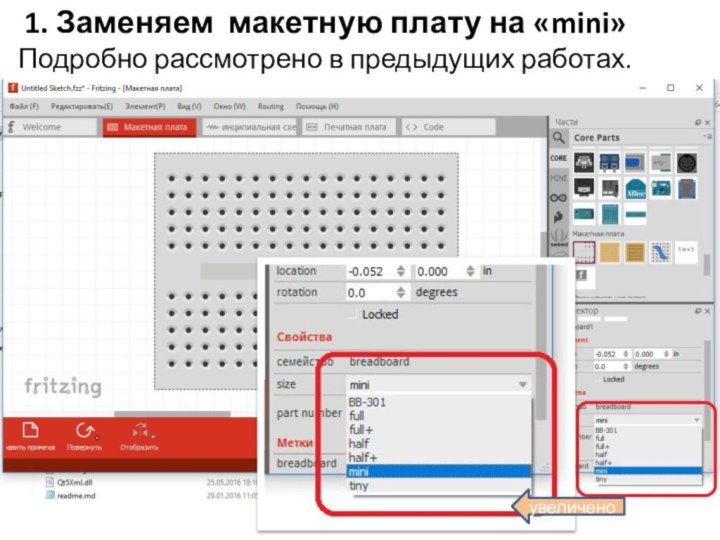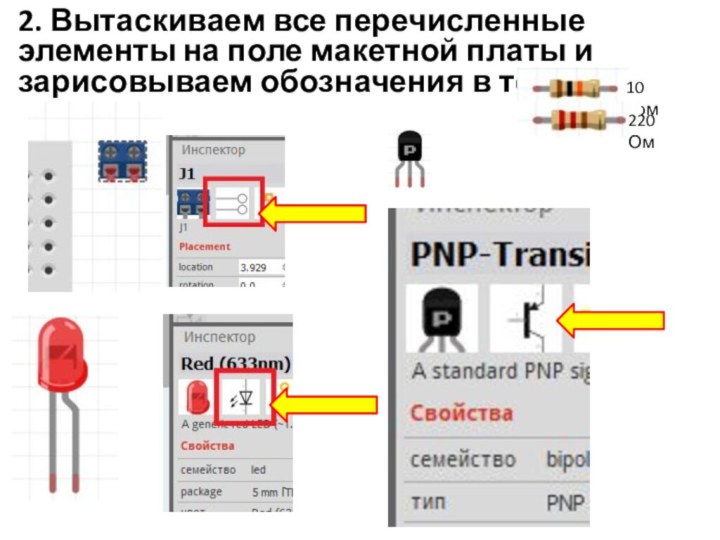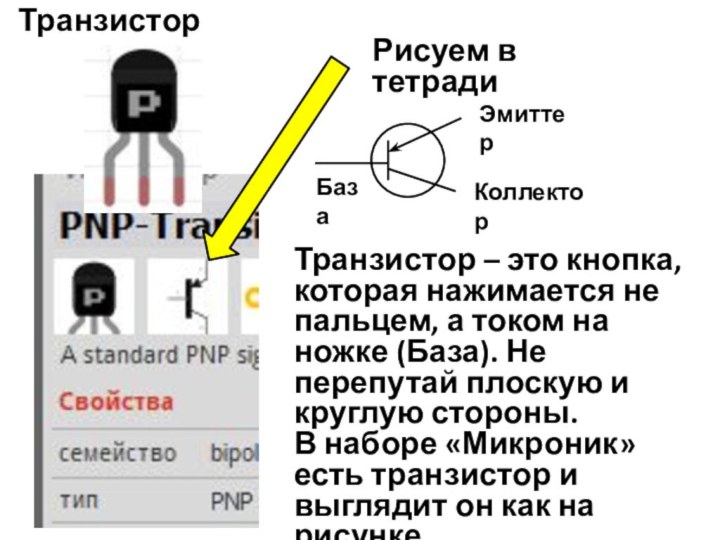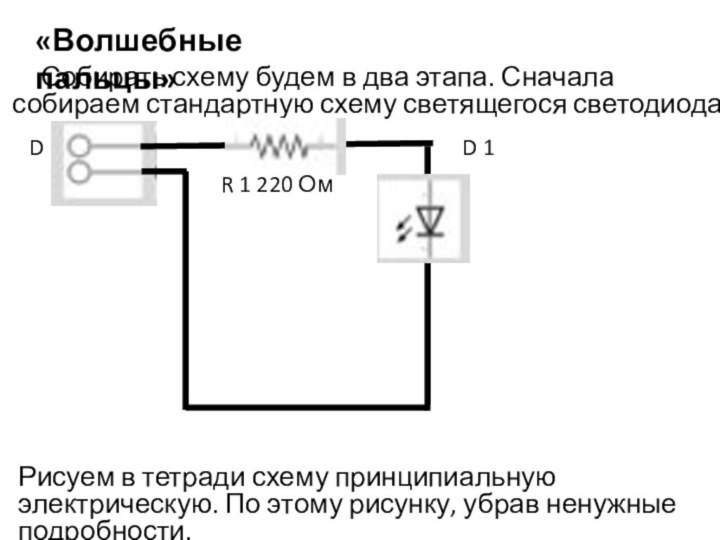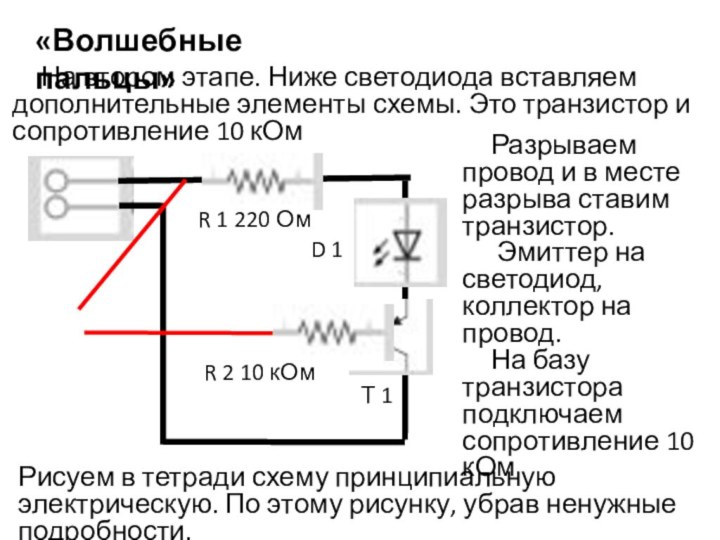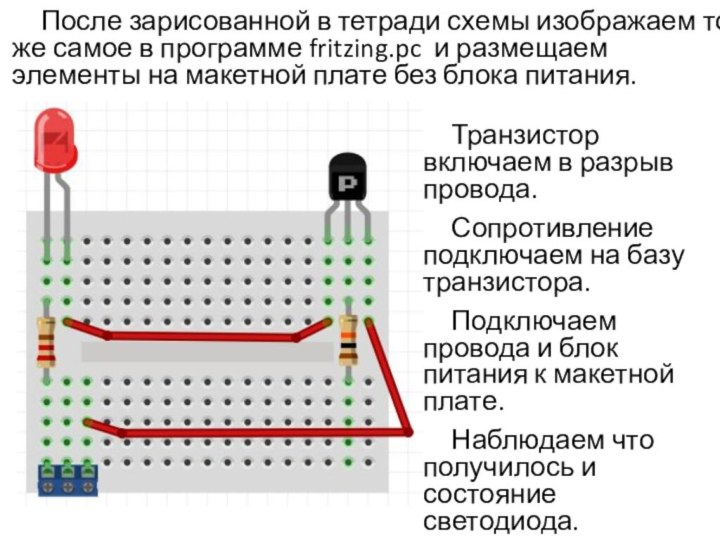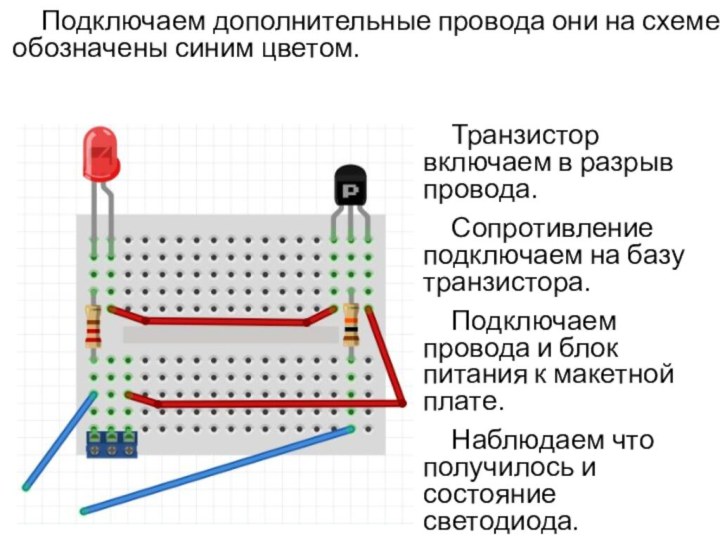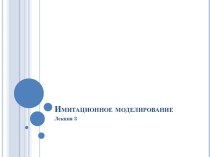основ электроники в пределах курса робототехники
Тема: Сборка и настройка
схемы «Волшебные пальцы» На этом занятии будут использоваться:
Монтажные плата и блок батареек.
Клеммник.
Светодиод.
Резисторы 10 Ком, 220 Ом.
Монтажные перемычки.
Транзистор.